Konfigurieren Sie den SNMP-Agent
 Änderungen vorschlagen
Änderungen vorschlagen


Sie können den StorageGRID SNMP-Agent konfigurieren, wenn Sie ein Drittanbieter-SNMP-Verwaltungssystem für schreibgeschützten MIB-Zugriff und Benachrichtigungen verwenden möchten.
-
Sie sind mit einem bei Grid Manager angemeldet "Unterstützter Webbrowser".
-
Sie haben die Root-Zugriffsberechtigung.
Der StorageGRID SNMP Agent unterstützt alle drei Versionen des SNMP-Protokolls. Sie können den Agent für eine oder mehrere Versionen konfigurieren.
-
Wählen Sie KONFIGURATION > Überwachung > SNMP-Agent.
Die Seite SNMP-Agent wird angezeigt.
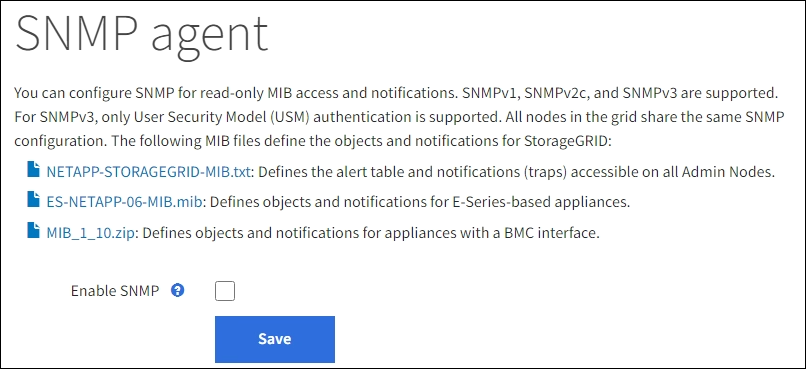
-
Um den SNMP-Agent auf allen Grid-Knoten zu aktivieren, aktivieren Sie das Kontrollkästchen SNMP aktivieren.
Die Felder zum Konfigurieren eines SNMP-Agenten werden angezeigt.
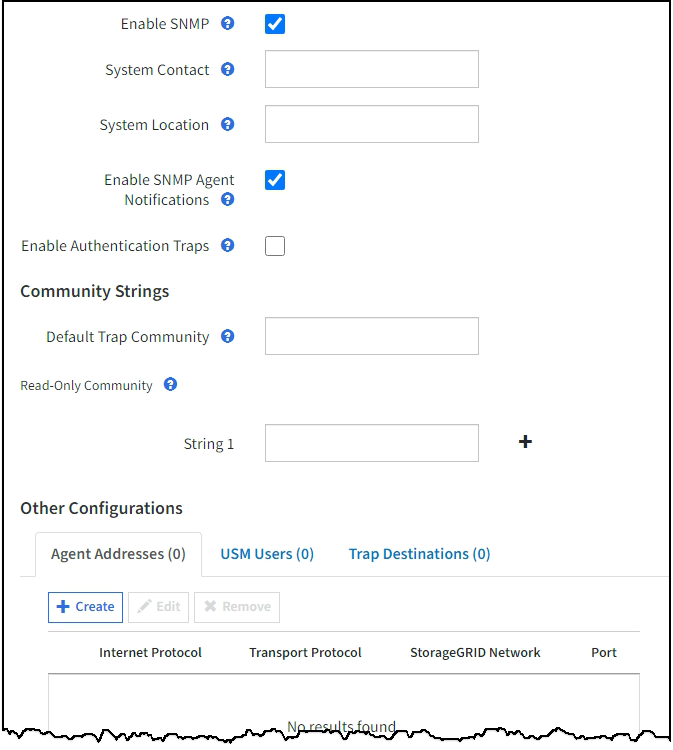
-
Geben Sie im Feld Systemkontakt den Wert ein, den StorageGRID in SNMP-Nachrichten für sysContact bereitstellen soll.
Der Systemkontakt ist in der Regel eine E-Mail-Adresse. Der von Ihnen ausliefern Wert gilt für alle Nodes im StorageGRID System. Systemkontakt kann maximal 255 Zeichen lang sein.
-
Geben Sie im Feld Systemstandort den Wert ein, den StorageGRID in SNMP-Nachrichten für sysLocation bereitstellen soll.
Der Systemstandort kann alle Informationen sein, die für die Identifizierung des Standortes Ihres StorageGRID-Systems nützlich sind. Sie können beispielsweise die Straßenadresse einer Einrichtung verwenden. Der von Ihnen ausliefern Wert gilt für alle Nodes im StorageGRID System. Systemposition kann maximal 255 Zeichen enthalten.
-
Lassen Sie das Kontrollkästchen SNMP-Agentenbenachrichtigungen aktivieren aktiviert, wenn der StorageGRID SNMP-Agent Trap- und Benachrichtigungen senden soll.
Wenn dieses Kontrollkästchen deaktiviert ist, unterstützt der SNMP-Agent schreibgeschützten MIB-Zugriff, sendet jedoch keine SNMP-Benachrichtigungen.
-
Aktivieren Sie das Kontrollkästchen Authentifizierungs-Traps aktivieren, wenn der StorageGRID-SNMP-Agent einen Authentifizierungs-Trap senden soll, wenn er eine nicht ordnungsgemäß authentifizierte Protokollnachricht erhält.
-
Wenn Sie SNMPv1 oder SNMPv2c verwenden, füllen Sie den Abschnitt „Gemeinschaftsfolgen“ aus.
Die Felder in diesem Abschnitt werden für die Community-basierte Authentifizierung in SNMPv1 oder SNMPv2c verwendet. Diese Felder gelten nicht für SNMPv3.
-
Geben Sie im Feld Default Trap Community optional die Standard-Community-Zeichenfolge ein, die Sie für Trap-Ziele verwenden möchten.
Bei Bedarf können Sie eine andere („`Custom`")-Community-Zeichenfolge angeben Definieren Sie ein bestimmtes Trap-Ziel.
Default Trap Community darf maximal 32 Zeichen lang sein und darf keine Leerzeichen enthalten.
-
Geben Sie für Read-Only Community eine oder mehrere Community-Strings ein, um schreibgeschützten MIB-Zugriff auf IPv4- und IPv6-Agent-Adressen zu ermöglichen. Wählen Sie das Pluszeichen aus
 Um mehrere Zeichenfolgen hinzuzufügen.
Um mehrere Zeichenfolgen hinzuzufügen.Wenn das Verwaltungssystem die StorageGRID-MIB abfragt, sendet es eine Community-Zeichenfolge. Wenn die Community-Zeichenfolge einem der hier angegebenen Werte entspricht, sendet der SNMP-Agent eine Antwort an das Managementsystem.
Jede Community-Zeichenfolge darf maximal 32 Zeichen lang sein und darf keine Leerzeichen enthalten. Es sind bis zu fünf Zeichenfolgen zulässig.
Um die Sicherheit Ihres StorageGRID-Systems zu gewährleisten, verwenden Sie „ public“ nicht als Community-String. Wenn Sie keine Community-Zeichenfolge eingeben, verwendet der SNMP-Agent die Grid-ID Ihres StorageGRID-Systems als Community-String. -
-
Wählen Sie optional im Abschnitt andere Konfigurationen die Registerkarte Agentenadressen aus.
Verwenden Sie diese Registerkarte, um eine oder mehrere „
Listening-Adressen“ anzugeben. Dies sind die StorageGRID-Adressen, auf denen der SNMP-Agent Anfragen erhalten kann. Jede Agentenadresse umfasst ein Internetprotokoll, ein Transportprotokoll, ein StorageGRID-Netzwerk und optional einen Port.Wenn Sie keine Agentenadresse konfigurieren, ist die standardmäßige Abhöradresse in allen StorageGRID-Netzwerken UDP-Port 161.
-
Wählen Sie Erstellen.
Das Dialogfeld Agentenadresse erstellen wird angezeigt.
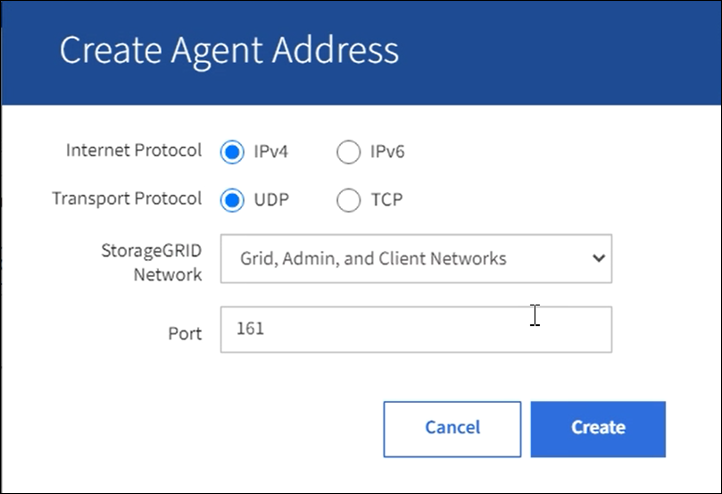
-
Wählen Sie für Internet Protocol aus, ob diese Adresse IPv4 oder IPv6 verwendet.
Standardmäßig verwendet SNMP IPv4.
-
Wählen Sie für Transport Protocol aus, ob diese Adresse UDP oder TCP verwenden soll.
Standardmäßig verwendet SNMP UDP.
-
Wählen Sie im Feld StorageGRID-Netzwerk das StorageGRID-Netzwerk aus, auf dem die Abfrage empfangen wird.
-
Grid-, Admin- und Client-Netzwerke: StorageGRID sollte SNMP-Abfragen in allen drei Netzwerken abhören.
-
Grid-Netzwerk
-
Admin-Netzwerk
-
Client-Netzwerk
Um sicherzustellen, dass die Clientkommunikation mit StorageGRID sicher bleibt, sollten Sie keine Agentenadresse für das Clientnetzwerk erstellen.
-
-
Geben Sie im Feld Port optional die Portnummer ein, die der SNMP-Agent anhören soll.
Der Standard-UDP-Port für einen SNMP-Agenten ist 161, Sie können jedoch alle nicht verwendeten Portnummern eingeben.
Wenn Sie den SNMP-Agent speichern, öffnet StorageGRID automatisch die Agent-Adressen-Ports in der internen Firewall. Sie müssen sicherstellen, dass alle externen Firewalls den Zugriff auf diese Ports zulassen. -
Wählen Sie Erstellen.
Die Agentenadresse wird erstellt und der Tabelle hinzugefügt.
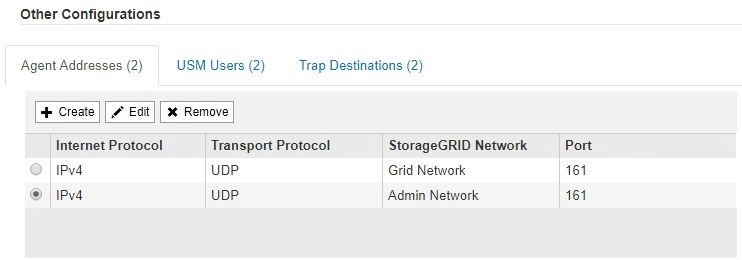
-
-
Wenn Sie SNMPv3 verwenden, wählen Sie im Abschnitt Weitere Konfigurationen die Registerkarte USM-Benutzer aus.
Über diese Registerkarte können Sie USM-Benutzer definieren, die berechtigt sind, die MIB abzufragen oder Traps zu empfangen und zu informieren.
Dieser Schritt gilt nicht, wenn Sie nur SNMPv1 oder SNMPv2c verwenden. -
Wählen Sie Erstellen.
Das Dialogfeld USM-Benutzer erstellen wird angezeigt.
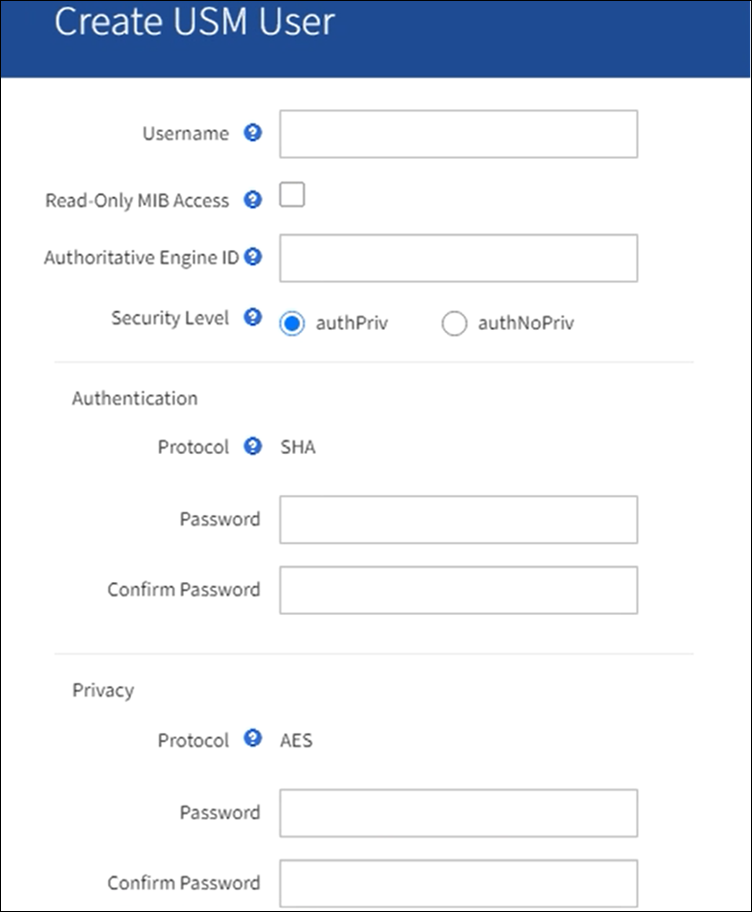
-
Geben Sie einen eindeutigen Benutzername für diesen USM-Benutzer ein.
Benutzernamen dürfen maximal 32 Zeichen enthalten und dürfen keine Leerzeichen enthalten. Der Benutzername kann nach dem Erstellen des Benutzers nicht mehr geändert werden.
-
Aktivieren Sie das Kontrollkästchen schreibgeschützter MIB-Zugriff, wenn dieser Benutzer schreibgeschützten Zugriff auf die MIB haben soll.
Wenn Sie schreibgeschütztes MIB Access auswählen, ist das Feld autoritative Engine ID deaktiviert.
USM-Benutzer mit schreibgeschütztem MIB-Zugriff können keine Engine-IDs haben. -
Wenn dieser Benutzer in einem Inform-Ziel verwendet wird, geben Sie die autoritative Engine-ID für diesen Benutzer ein.
SNMPv3-Inform-Ziele müssen Benutzer mit Engine-IDs haben. Das SNMPv3-Trap-Ziel kann keine Benutzer mit Engine-IDs haben. Die autoritative Engine-ID kann zwischen 5 und 32 Byte hexadezimal sein.
-
Wählen Sie eine Sicherheitsstufe für den USM-Benutzer aus.
-
AuthPriv: Dieser Benutzer kommuniziert mit Authentifizierung und Datenschutz (Verschlüsselung). Sie müssen ein Authentifizierungsprotokoll und ein Passwort sowie ein Datenschutzprotokoll und ein Passwort angeben.
-
AuthNoPriv: Dieser Benutzer kommuniziert mit Authentifizierung und ohne Datenschutz (keine Verschlüsselung). Sie müssen ein Authentifizierungsprotokoll und ein Passwort angeben.
-
-
Geben Sie das Passwort ein, das dieser Benutzer zur Authentifizierung verwenden soll, und bestätigen Sie es.
Das einzige unterstützte Authentifizierungsprotokoll ist SHA (HMAC-SHA-96). -
Wenn Sie authPriv ausgewählt haben, geben Sie das Passwort ein und bestätigen Sie es.
Das einzige unterstützte Datenschutzprotokoll ist AES. -
Wählen Sie Erstellen.
Der USM-Benutzer wird erstellt und der Tabelle hinzugefügt.
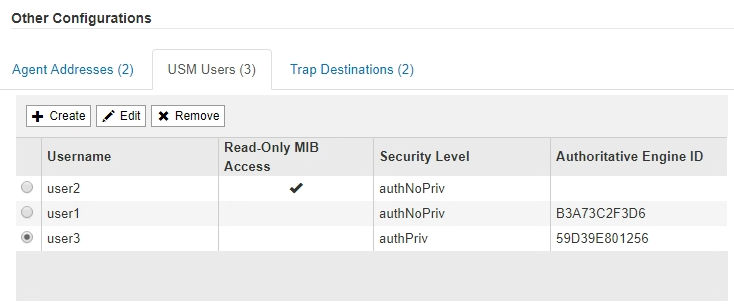
-
-
Wählen Sie im Abschnitt andere Konfigurationen die Registerkarte Trap-Ziele aus.
Auf der Registerkarte Trap-Ziele können Sie ein oder mehrere Ziele für StorageGRID-Trap definieren oder Benachrichtigungen informieren. Wenn Sie den SNMP-Agenten aktivieren und Speichern auswählen, sendet StorageGRID Benachrichtigungen an jedes definierte Ziel. Benachrichtigungen werden gesendet, wenn Warnungen ausgelöst werden. Standardbenachrichtigungen werden auch für die unterstützten MIB-II-Entitäten gesendet (z. B. ifdown und coldstart).
-
Wählen Sie Erstellen.
Das Dialogfeld Trap-Ziel erstellen wird angezeigt.
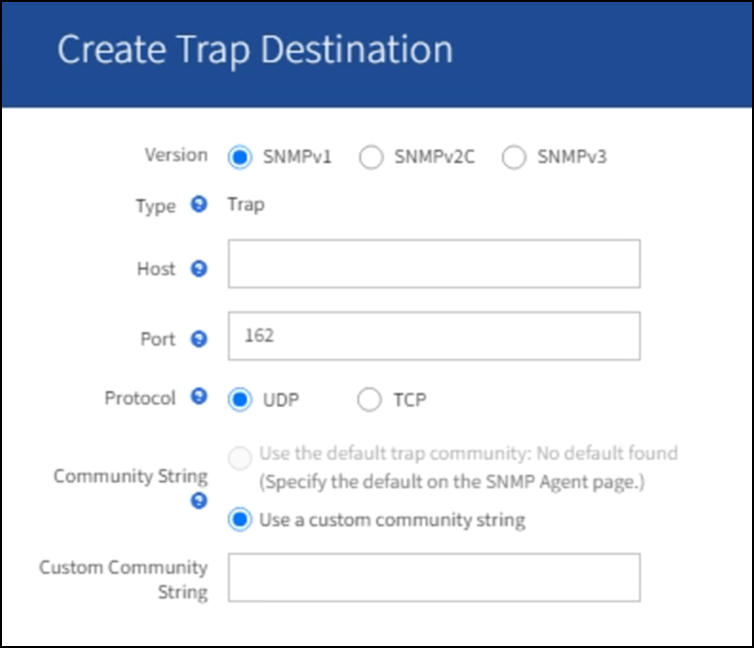
-
Wählen Sie im Feld Version die SNMP-Version für diese Benachrichtigung aus.
-
Füllen Sie das Formular aus, basierend auf der ausgewählten Version
Version Geben Sie diese Informationen an SNMPv1
(Bei SNMPv1 kann der SNMP-Agent nur Traps senden. Informationen werden nicht unterstützt.)
-
Geben Sie im Feld Host eine IPv4- oder IPv6-Adresse (oder FQDN) ein, um den Trap zu empfangen.
-
Verwenden Sie für Port den Standardwert (162), es sei denn, Sie müssen einen anderen Wert verwenden. (162 ist der Standard-Port für SNMP-Traps.)
-
Verwenden Sie für Protokoll den Standard (UDP). TCP wird ebenfalls unterstützt. (UDP ist das Standard-SNMP-Trap-Protokoll.)
-
Verwenden Sie die Standard-Trap-Community, wenn eine auf der Seite SNMP Agent angegeben wurde, oder geben Sie eine benutzerdefinierte Community-Zeichenfolge für dieses Trap-Ziel ein.
Die benutzerdefinierte Community-Zeichenfolge darf maximal 32 Zeichen lang sein und darf keine Leerzeichen enthalten.
SNMPv2c
-
Wählen Sie aus, ob das Ziel für Traps oder Informationsflüsse verwendet wird.
-
Geben Sie im Feld Host eine IPv4- oder IPv6-Adresse (oder FQDN) ein, um den Trap zu empfangen.
-
Verwenden Sie für Port den Standardwert (162), es sei denn, Sie müssen einen anderen Wert verwenden. (162 ist der Standard-Port für SNMP-Traps.)
-
Verwenden Sie für Protokoll den Standard (UDP). TCP wird ebenfalls unterstützt. (UDP ist das Standard-SNMP-Trap-Protokoll.)
-
Verwenden Sie die Standard-Trap-Community, wenn eine auf der Seite SNMP Agent angegeben wurde, oder geben Sie eine benutzerdefinierte Community-Zeichenfolge für dieses Trap-Ziel ein.
Die benutzerdefinierte Community-Zeichenfolge darf maximal 32 Zeichen lang sein und darf keine Leerzeichen enthalten.
SNMPv3
-
Wählen Sie aus, ob das Ziel für Traps oder Informationsflüsse verwendet wird.
-
Geben Sie im Feld Host eine IPv4- oder IPv6-Adresse (oder FQDN) ein, um den Trap zu empfangen.
-
Verwenden Sie für Port den Standardwert (162), es sei denn, Sie müssen einen anderen Wert verwenden. (162 ist der Standard-Port für SNMP-Traps.)
-
Verwenden Sie für Protokoll den Standard (UDP). TCP wird ebenfalls unterstützt. (UDP ist das Standard-SNMP-Trap-Protokoll.)
-
Wählen Sie den USM-Benutzer aus, der zur Authentifizierung verwendet werden soll.
-
Wenn Sie Trap ausgewählt haben, werden nur USM-Benutzer ohne maßgebliche Engine-IDs angezeigt.
-
Wenn Sie Inform ausgewählt haben, werden nur USM-Benutzer mit autoritativen Engine-IDs angezeigt.
-
-
-
Wählen Sie Erstellen.
Das Trap-Ziel wird erstellt und der Tabelle hinzugefügt.
-
-
Wenn Sie die SNMP-Agent-Konfiguration abgeschlossen haben, wählen Sie Speichern.
Die neue SNMP-Agent-Konfiguration wird aktiv.



